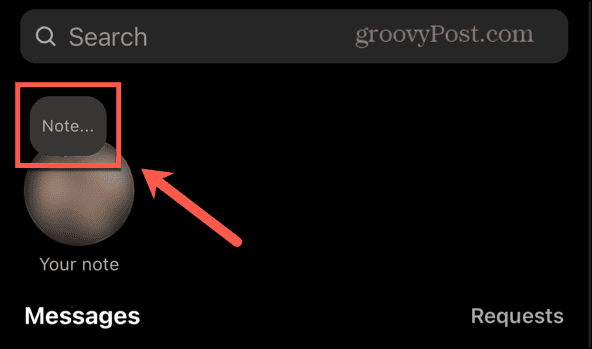Comment prendre une capture d'écran ou une capture d'écran sous Windows XP
Microsoft Office Microsoft Éditeur D'images Capture D'écran Outlook 2007 Windows Vista Windows Xp / / March 17, 2020
Dernière mise à jour le

 Contrairement à Windows Vue, Windows XP n'a pas une grande outil de capture d'écran. Cela étant, il est toujours possible de prendre des captures d'écran, une capture d'écran ou une capture d'écran dans Windows XP; ce n'est pas aussi facile OU sexy.
Contrairement à Windows Vue, Windows XP n'a pas une grande outil de capture d'écran. Cela étant, il est toujours possible de prendre des captures d'écran, une capture d'écran ou une capture d'écran dans Windows XP; ce n'est pas aussi facile OU sexy.
En utilisant le processus ci-dessous, je vais vous montrer quelques façons de capturer pratiquement n'importe quelle image que vous voyez sur votre écran, que vous souhaitiez couper l'intégralité de votre écran ou simplement une seule fenêtre. Windows XP est tout ce dont vous avez besoin, aucun outil ni application supplémentaire n'est requis (cependant, dans le prochain article, je montrerai le processus à partir de quelques-uns de mes outils de capture d'écran / capture d'écran préférés. Certains gratuits, certains non gratuits).
1. La première étape consiste à savoirquoi c'est ça tu veux capturer, dans ce cas, capturons notre score Solitaire.
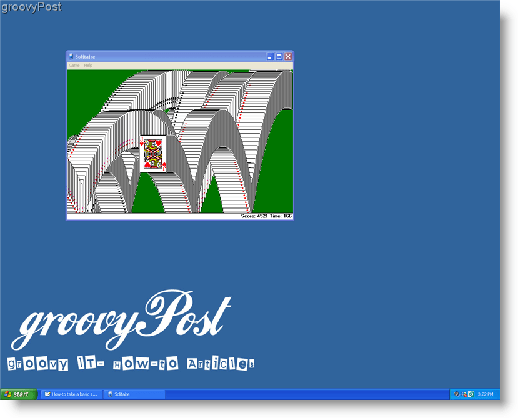
Maintenant que vous avez une image de quelque chose sur votre écran que vous souhaitez enregistrer,
2. presseCapture d'écran et votre ordinateur enregistrera une copie d'image de tout votre écran dans ce qu'on appelle le presse-papiers.*
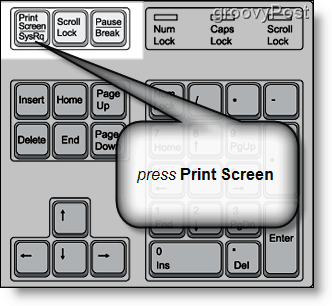
2.a -Si vous NE PAS voulez capturer le plein écran, Sélectionner le fenêtre vous souhaitez capturer et Maintenez le ALT clé tout simultanémentpressage le Capture d'écran bouton. Cette action capturera SEULEMENT la fenêtre sélectionnée.
*À moins qu'un programme personnalisé ne soit installé, le Presse-papiers ne contiendra qu'un seul élément copié à la fois.
La prochaine chose à faire est d'enregistrer l'image sur votre disque dur. La façon la plus courante et la plus simple de procéder consiste à utiliser MSpaint.* Typiquement, il y a un raccourci dans votre menu de démarrage appelé "Paint" et en cliquant dessus, vous ouvrirez le programme. D'un autre côté, un moyen sûr de le faire est de suivre l'étape 3
3. Clécher Début puis Cliquez surCourir. Une fois la Courir la fenêtre est ouverte, typemspaint dans la zone de texte ouverte.
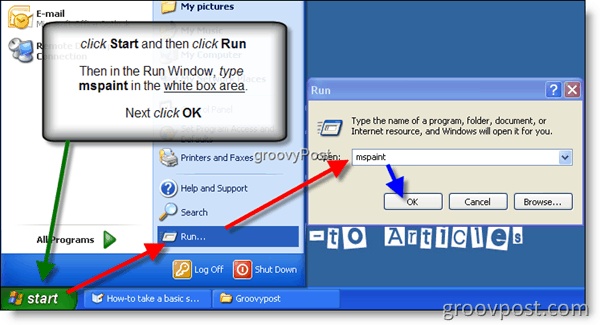
*Il existe de nombreux autres programmes capables de cette action, cependant, ils doivent être achetés et installés séparément (Microsoft Outlook, Microsoft Word, etc…). MSpaint est inclus et installé avec Windows gratuitement.
4. ClécherÉditer dans l'onglet de menu, puis Cliquez surPâte
ASTUCE clavier: Vous pouvez également utiliser un raccourci clavier en appuyant sur la Touche Ctrl et simultanément en appuyant sur Touche V sur votre clavier pour coller l'image dans MSPaint
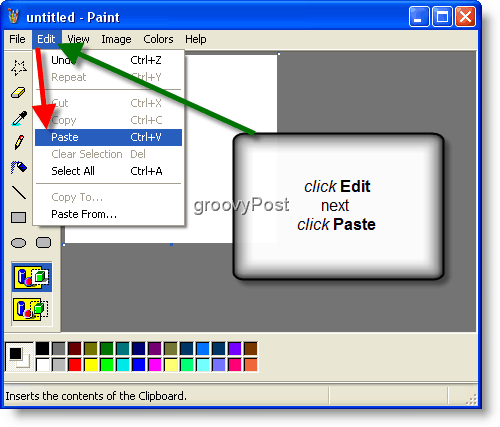
5. Clécher le Fichier onglet du menu, puis Cliquez sursauvegarder.

6.Sélectionner une Nom de fichier et Type de fichier, (Je recommande fortement choisir.jpeg / .jpg à des fins de taille de fichier) et Cléchersauvegarder
POINTE: Dans cet exemple, j'ai cliqué sur l'icône du bureau pour enregistrer le fichier dans un emplacement familier sur mon ordinateur. Vous pouvez cependant choisir d'enregistrer le fichier où vous le souhaitez.
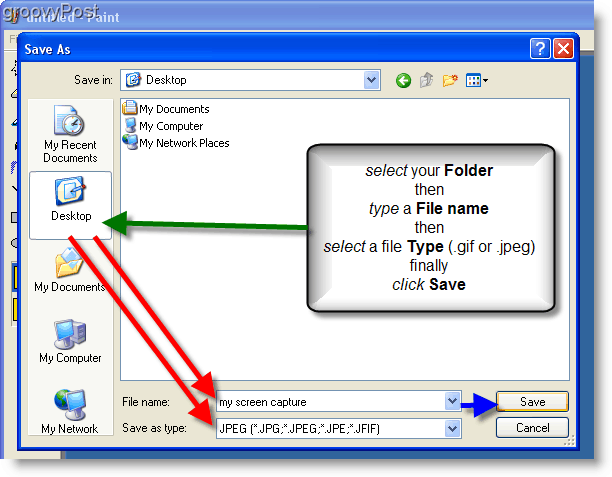
Terminé! Vous avez maintenant un Sensationnel Capture d'écran ou capture d'écran enregistrée sur votre ordinateur!
Mots clés:client, Windows XP, capture d'écran